win10系统设置虚拟内存让系统快速运行的技巧【图文】
虚拟内存计算机系统内存管理的一种技术,能够解决内存紧张的问题,即拿出一部分硬盘空间来充当内存使用,合理的设置虚拟内存能够有效的提升系统的性能,从而让系统运行更快,那么win10系统要如何设置虚拟内存呢?其实步骤跟win7系统差不多,那么具体的操作方法如下。
具体方法如下:
1、首先在win10系统的桌面上鼠标右击“这台电脑”然后选择“属性”选项;

2、进入系统属性界面后点击“高级--性能视觉效果”,然后点击性能下的“设置”按钮;
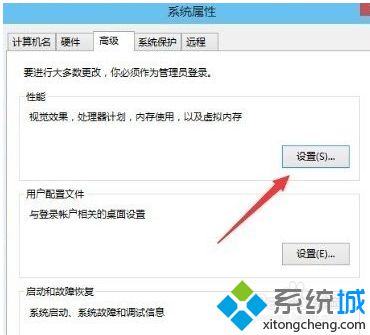
3、在性能选项下面切换到“高级”选项卡,然后点击“更改”按钮;
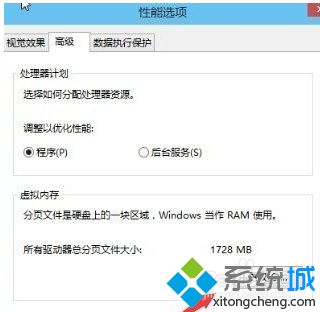
4、进入虚拟内存设置界面之后,取消勾选“自动管理所有驱动的分页文件大小”,然后你可以把虚拟内存设置在系统盘(默认是系统盘)。如果系统盘空间不足可以设置到其它的盘符内去。在下面设置好最小值和最大值以后需要点击设置,之后点击确定即可。

5、关于Windows10系统如何设置虚拟内存让系统运行更快就跟大家分享到这边了,还不知道如何在win10中设置虚拟内存的话,就可以根据上面的步骤进行操作!
相关教程:经常用虚拟机的多少内存合适内存管理如何设置电脑虚拟内存内存小怎么设置WIN10内存系统ramos win10我告诉你msdn版权声明:以上内容作者已申请原创保护,未经允许不得转载,侵权必究!授权事宜、对本内容有异议或投诉,敬请联系网站管理员,我们将尽快回复您,谢谢合作!










